Windows: Aktiver “Kjør som en annen bruker”: 5 beste metoder

Kjør som en annen bruker mangler i menyen når du høyreklikker på et appikon i Microsoft Windows? Du kan bruke disse metodene for å aktivere det.
Datamaskinen din kan noen ganger sette seg fast på "Velg tastaturoppsett"-skjermen. Du kan rett og slett ikke velge noe på skjermen. Dette problemet oppstår vanligvis når du starter opp maskinen etter å ha installert en ny Windows-versjon. La oss utforske hva du kan gjøre for å fikse dette problemet.
⇒ Merk : Feilsøkingstrinnene nedenfor kan ta en stund å fullføre. Noen av dem krever bruk av en USB-flash-stasjon.
Trykk og hold inne strømknappen i omtrent fem sekunder for å utføre en hard avslutning.
Se etter oppdateringer igjen.
Hvis feilen vedvarer, utfør tre harde tilbakestillinger ved å bruke strømknappen.
Ved den tredje omstarten skal Windows starte opp i gjenopprettingsmiljøet .
Velg Feilsøking og klikk på Avanserte alternativer .
Gå tilbake til forrige Windows-bygg.
Velg tastaturet ditt på " Velg tastaturoppsett "-skjermen.
Sjekk om det er et alternativ på skjermen som sier Avslutt og fortsett til Windows Tilbakestilling . Velg den.
Hvis alternativet ikke er synlig, gå til Feilsøking og velg Ledetekst .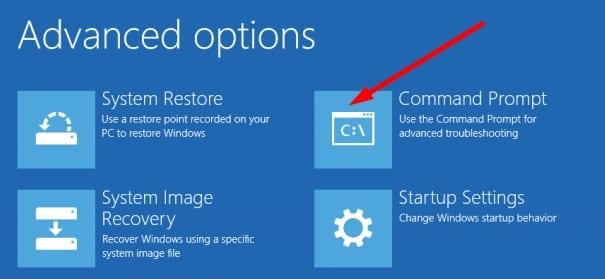
Skriv inn bcdedit- kommandoen og trykk Enter.
Ignorer {bootmgr}-oppføringen. Gå til Windows Boot Loader-oppføringen og noter stasjonsbokstaven.
Skriv inn stasjonsbokstaven og trykk Enter. For eksempel, hvis operativsystemet er installert på C-stasjonen, skriv C: og trykk Enter.
Skriv inn følgende kommando: copy \Windows.old\Windows\System32\OOBE\SetupPlatform\SetupPlatform.exe \$WINDOWS.~BT\Sources
Vent til meldingen " 1 fil(er) kopiert" vises på skjermen.
Skriv exit og trykk Enter.
Skjermbildet "Velg et alternativ " skal nå være synlig.
Trykk på Fortsett , og deretter Avslutt og fortsett til Windows Tilbakestilling .
Datamaskinen vil starte på nytt og deretter gjenopprette den forrige OS-versjonen.
Ikke se etter oppdateringer igjen. Vent til Windows varsler deg om at det er en nyere OS-versjon tilgjengelig for nedlasting.
Skaff deg en 16 GB USB-stasjon, og gå til Microsofts nettsted for nedlasting av programvare på en annen datamaskin.
Last ned medieopprettingsverktøyet på USB-stasjonen.
Velg Opprett installasjonsmedier for en annen PC .
Velg OS-språk, utgave og arkitektur.
Følg trinnene på skjermen for å legge til installasjonsmediet til USB-stasjonen.
Start den problematiske maskinen i gjenopprettingsmodus.
Når du blir bedt om å velge et alternativ, velger du Feilsøk .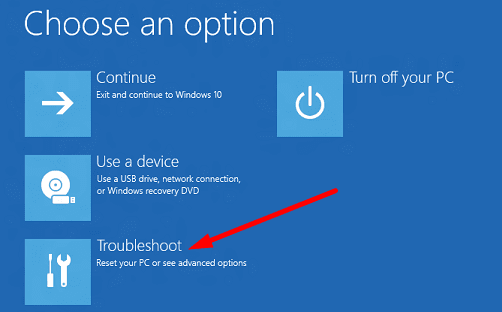
Velg Ledetekst og skriv C: i CMD-vinduet.
Gi nytt navn til Windows.old-mappen ved hjelp av denne kommandoen: Ren Windows.old Windows.old.bak.
Avslutt ledetekst.
På skjermbildet Velg et alternativ velger du Bruk et annet operativsystem .
Velg alternativet Windows 10 på volum X , og vent til datamaskinen laster inn skrivebordet.
Hvis du får flere feilmeldinger, lukk dem.
Start Oppgavebehandling , velg Fil og Kjør ny oppgave .
Velg Opprett denne oppgaven med administratorrettigheter , og klikk på Bla gjennom .
Sett nå inn USB-en med installasjonsmediet.
Kjør filen setup.exe og installer Windows.
Når du blir bedt om å velge hva du vil beholde, velger du Alt .
Vent til installasjonsprosessen er fullført. Logg på kontoen din og sjekk om alt fungerer som det skal.
Du kan forresten gjenopprette filene dine fra den gamle Windows.old.bak-mappen.
Sett inn den oppstartbare USB-stasjonen for Windows 10 i datamaskinen og start den på nytt.
Velg gjenopprettingsmenyen og velg deretter Feilsøking .
Gå til Avanserte alternativer , og velg Ledetekst .
Kjør følgende kommandoer (forutsatt at du installerte operativsystemet på C-stasjonen):
Start datamaskinen på nytt og sjekk om problemet er borte.
Hvis Windows-datamaskinen din ble sittende fast på "Velg tastaturoppsett"-skjermen, fjern alt periferiutstyr og se etter oppdateringer på nytt. Prøv i tillegg å gå tilbake til en tidligere OS-versjon. Hvis du ikke kan rulle tilbake, gjør en oppgradering på stedet i stedet og reparer Master Boot Record. Klarte du å fikse problemet? Gi oss beskjed i kommentarene nedenfor.
Kjør som en annen bruker mangler i menyen når du høyreklikker på et appikon i Microsoft Windows? Du kan bruke disse metodene for å aktivere det.
Hvis du ikke kan endre musinnstillingene på Windows 10, oppdater eller installer musedriverne på nytt. Eller kjør feilsøkeren for maskinvare og enheter.
Hvordan aktivere eller deaktivere Microsoft Windows Filbeskyttelse-funksjonen ved hjelp av registeret og andre metoder for Windows 10 og 11.
Denne veiledningen viser deg hvordan du endrer innstillingene for UAC i Microsoft Windows.
Lær hvordan du logger på som administrator i Windows 10 og Windows 11. Få tips og triks for å administrere brukerkontoer og systeminnstillinger effektivt.
Bluetooth lar deg koble Windows 10-enheter og tilbehør til PC-en din uten behov for ledninger. Her er ulike teknikker for å løse Bluetooth-problemer.
Oppdag hvordan du endrer innstillinger for brukerkontokontroll (UAC) på Windows 10 for å tilpasse varsler og sikkerhet etter behov.
Hvis Windows 10-utforskeren ikke fungerer, har vi dekket deg. Les bloggen for å finne ut løsningen når filutforskeren ikke fungerer.
Hvis du ikke er i stand til å koble eksterne enheter til PC-en din, vil denne veiledningen hjelpe deg med forskjellige metoder for hvordan du oppdaterer USB-drivere i Windows 10.
Hver enhet som er koblet til datamaskinen din, og komponentene i den, administreres av enhetsdrivere. Dette innholdet dekker hvordan du oppdaterer og avinstallerer drivere i Windows 10.
Lær hvordan du justerer lysstyrken på din Windows 10 PC for å redusere belastningen på øynene og forbedre komforten.
Har nettopp fått en ny trådløs eller nettverksskriver for hjemmet eller kontoret og må installere den på Windows 10. Lær trinnene for å legge til en skriver og hvordan du løser problemer med skriversystemet.
En Windows 10-minnelekkasje oppstår når en app du brukte ikke returnerte ressursene til systemet når du var ferdig med å bruke den appen. Når dette skjer, kan du ikke jobbe med andre oppgaver på PC-en din da PC-en ikke har nok RAM til å jobbe med.
Når vi refererer til skyen, snakker vi om et lagringssystem som holder data lagret og tilgjengelig på internett. De siste årene har slike som Google Drive, Dropbox, iCloud og andre lignende praktiske datalagringsalternativer overbevist brukere om fordelene med en skyserver.
Hvis du nylig har installert eller oppdatert Windows 10, kan du oppleve noen WiFi-problemer. Vi er her for å hjelpe.
Hvis du bruker Windows 10 og Microsofts nye Edge-nettleser, lurer du kanskje på hvordan du kan slå av Adobe Flash. Som standard har Microsoft Edge innebygd støtte for Adobe Flash, så det er i utgangspunktet aktivert hele tiden.
Enten du planlegger å oppgradere din Windows XP-, Vista-, 7- eller 8-maskin til Windows 10 eller kjøpe en ny PC med Windows 10 forhåndsinstallert, kan du bruke Windows Enkel overføring til å kopiere alle filene og innstillingene fra din gamle maskin eller gamle versjon av Windows til den nye maskinen som kjører Windows 10. I denne artikkelen vil jeg lede deg gjennom trinnene for å konfigurere Windows Enkel overføring.
Det er banalt, men sant. De små tingene i livet kan gi oss stor glede: et barns første skritt, en perfekt stekt biff, eller synet av et friskt, vakkert bilde som datamaskinens skrivebordsbakgrunn.
Helt siden Apple «lånte» konseptet med et grafisk grensesnitt fra Xerox og Microsoft også «lånte» det på sin side, har musepekeren vært en sentral del av hvordan vi samhandler med datamaskinene våre. Så forestill deg sjokket ved å starte opp PC-en din for å oppdage at det ikke er noen musepeker i det hele tatt.
Hvis du vil fjerne Microsoft Edge fra din Windows 10 PC, bør du lese dette. Generelt er det ikke en god idé å deaktivere Edge fullstendig - det kan forårsake utilsiktede problemer med operativsystemet ditt.
Oppdag smarte triks for å forlenge levetiden til PC-en, inkludert regelmessige rengjøringsrutiner og hvordan du deaktiverer apper som bruker systemressursene dine.
Les denne artikkelen for å lære enkle metoder for å stoppe Windows 11 oppdateringer som pågår. Du vil også lære hvordan du kan forsinke vanlige oppdateringer.
Med Windows 11 kan du umiddelbart få tilgang til programmene eller applikasjonene du trenger ved å bruke funksjonen Feste til oppgavelinjen.
Finn ut hva du skal gjøre når Windows Taskbar ikke fungerer i Windows 11, med en liste over dokumenterte løsninger og feilsøkingstips som du kan prøve.
Vil du lære om Microsofts verktøy for fjernhjelp? Les videre for å finne ut hvordan du sender invitasjon til fjernhjelp og godtar en invitasjon.
Oppdag hva TPM 2.0 er, finn ut hvordan det gagner enheten din med Windows, og lær hvordan du slår det på med enkle trinn-for-trinn-instruksjoner.
Hvis tastaturet ditt dobbeltrykker, start datamaskinen på nytt og rengjør tastaturet. Sjekk deretter innstillingene for tastaturet.
Vil du ikke at andre skal få tilgang til datamaskinen din mens du er borte? Prøv disse effektive måtene å låse skjermen i Windows 11.
Vil du fjerne Windows-tjenester som du ikke ønsker på PC-en din med Windows 11? Finn her noen enkle metoder du kan stole på!
Finn ut hvordan du fikser feilkode 0x80070070 på Windows 11, som ofte vises når du installerer en ny Windows-oppdatering.



























